|
此文章为云层性能班学生交的作业,写的还不错,拿出来跟大家共享,一起学习
阅读目录:
[url=]1. 关闭防火墙[/url][url=]2. 安装Zabbix下载源[/url][url=]3. ZabbixClient --- 安装zabbix-agent代理[/url][url=]4. ZabbixServer --- 安装zabbix-server服务[/url][url=]5. ZabbixServer --- 配置zabbix-server的数据库[/url][url=]6. ZabbixServer --- 配置zabbix-server的服务参数[/url][url=]7. ZabbixServer --- 使用zabbix-server[/url][url=]8. 登录Zabbix的Web端[/url][url=]9. 在Web配置zabbix监控agent[/url][url=]10. 安装Grafana以及Zabbix插件[/url][url=]11. 登录Grafana并且配置[/url] 序章: Zabbix的一个很优秀的分布式监控服务器, 它有两部分组成: 1. “zabbix-server”用来收集并且在web端展示数据 2. “zabbix-agent”用来采集数据,发送给server
在安装Zabbix时,用了3台虚拟机来测试监控的数据是否正常采集、展示: Server: ZabbixServer --- IP : 192.168.246.133 Client: ZabbixClient_1 --- IP : 192.168.246.134 ZabbixClient_2 --- IP : 192.168.246.135
1. 关闭防火墙 Linux的防火墙是咱们新手的噩梦,很多情况会出现能ping通,但是访问不了Web页面。所以开始就干掉它! // 关闭防火墙 [root@localhost ~]# /etc/init.d/iptables stopiptables: Setting chains to policy ACCEPT: filter [ OK ]iptables: Flushing firewall rules: [ OK ]iptables: Unloading modules: [ OK ]// 开机关闭防火墙 [root@localhost ~]# chkconfig iptables off
2. 安装Zabbix下载源 zabbix官方提供了下载源,直接执行下面命令,下载安装就可以了 # rpm -ivh zabbix/2.4/rhel/6/x86_64/zabbix-release-2.4-1.el6.noarch.rpm
提示安装成功后,查看Linux下载源,是否正确安装,如果安装成功,Linux下会有zabbix.repo源文件 [root@localhost Desktop]# ll /etc/yum.repos.d/total 28-rw-r--r--. 1 root root 1991 Aug 4 00:13 CentOS-Base.repo-rw-r--r--. 1 root root 647 Aug 4 00:13 CentOS-Debuginfo.repo-rw-r--r--. 1 root root 289 Aug 4 00:13 CentOS-fasttrack.repo-rw-r--r--. 1 root root 630 Aug 4 00:13 CentOS-Media.repo-rw-r--r--. 1 root root 6259 Aug 4 00:13 CentOS-Vault.repo-rw-r--r--. 1 root root 401 Sep 11 2014 zabbix.repo 3. ZabbixClient --- 安装zabbix-agent代理 分别在ZabbixClient_1与ZabbixClient_2安装并配置如下设置: 关闭防火墙 [root@localhost Desktop]# /etc/init.d/iptables stop[root@localhost Desktop]# chkconfig iptables off
安装Zabbix官方下载源 [root@localhost Desktop]# rpm -ivh zabbix/2.4/rhel/6/x86_64/zabbix-release-2.4-1.el6.noarch.rpm
安装zabbix-agent,在下载的时候,会自动安装zabbix-agent的基础依赖包 [root@localhost Desktop]# yum install zabbix-agent
进入zabbix-agent的Config文件 [root@localhost Desktop]# vim /etc/zabbix/zabbix_agentd.conf
配置zabbix-agent的参数,主要修改Server的IP和Hostname, Server=192.168.246.133Hostname=localhost
启动zabbix-agent [root@localhost Desktop]# /etc/init.d/zabbix-agent start
4. ZabbixServer --- 安装zabbix-server服务 关闭防火墙 [root@localhost Desktop]# /etc/init.d/iptables stop[root@localhost Desktop]# chkconfig iptables off
安装Zabbix官方下载源 [root@localhost Desktop]# rpm -ivh zabbix/2.4/rhel/6/x86_64/zabbix-release-2.4-1.el6.noarch.rpm
通过zabbix提供的下载源,下载并安装zabbix-server-mysql和zabbix-web-mysql,这个两个mysql数据库是用来存放采集到的数据,Zabbix的web端会通过这些数据,来展示绘图。而zabbix-get则是用来收集数据的指令。 # yum install zabbix-server-mysql zabbix-web-mysql zabbix-get
在下载这两个包的时候,会提示你安装基础依赖包,其中这些基础包中,还有zabbix-server的服务端的包,选择“y”继续即可。 // 以下是需要安装的基础依赖包 ================================================================================ Package Arch Version Repository Size================================================================================Installing: zabbix-server-mysql x86_64 2.4.6-1.el6 zabbix 1.5 M zabbix-web-mysql noarch 2.4.6-1.el6 zabbix 14 kInstalling for dependencies: OpenIPMI-libs x86_64 2.0.16-14.el6 base 473 k fping x86_64 2.4b2-16.el6 zabbix-non-supported 31 k iksemel x86_64 1.4-2.el6 zabbix-non-supported 47 k net-snmp x86_64 1:5.5-54.el6_7.1 updates 308 k php-bcmath x86_64 5.3.3-46.el6_6 updates 39 k php-mbstring x86_64 5.3.3-46.el6_6 updates 459 k php-mysql x86_64 5.3.3-46.el6_6 updates 86 k zabbix x86_64 2.4.6-1.el6 zabbix 161 k zabbix-server x86_64 2.4.6-1.el6 zabbix 22 k zabbix-web noarch 2.4.6-1.el6 zabbix 4.5 MUpdating for dependencies: net-snmp-libs x86_64 1:5.5-54.el6_7.1 updates 1.5 M php x86_64 5.3.3-46.el6_6 updates 1.1 M php-cli x86_64 5.3.3-46.el6_6 updates 2.2 M php-common x86_64 5.3.3-46.el6_6 updates 529 k php-gd x86_64 5.3.3-46.el6_6 updates 111 k php-pdo x86_64 5.3.3-46.el6_6 updates 79 k php-xml x86_64 5.3.3-46.el6_6 updates 107 kTransaction Summary================================================================================
5. ZabbixServer --- 配置zabbix-server的数据库 启动mysql,我的CentOS在安装的时候,就把mysql的软件给安装了,如果没有mysql,则需要去安装mysql,我这里就直接启动mysql就可以了 # /etc/init.d/mysqld start
成功启动mysql的话,输入mysql,就可以进入mysql的命令行了。进入命令行,创建zabbix数据库 [root@localhost ~]# mysqlmysql> create database zabbix;Query OK, 1 row affected (0.00 sec)
在mysql中,查看刚刚创建的zabbix是否创建成功,如下图数据库中,有zabbix代表已经创建成功 mysql> show databases;+--------------------+| Database |+--------------------+| information_schema || mysql || test || zabbix |+--------------------+4 rows in set (0.00 sec)
接下要要执行zabbix官方提供是sql语句。在安装基础依赖包的时候,已经在文件里面了。现在可以直接执行 [root@localhost ~]# cd /usr/share/doc/zabbix-server-mysql-2.4.6/create/[root@localhost create]# mysql -uroot zabbix < schema.sql[root@localhost create]# mysql -uroot zabbix < images.sql [root@localhost create]# mysql -uroot zabbix < data.sql
6. ZabbixServer --- 配置zabbix-server的服务参数 配置在以下路径里面 : # vim /etc/zabbix/zabbix_server.conf
如果没有特殊需要的话,使用默认配置就可以了,我的mysql账户是root,所以需要修改UBuser LogFile=/var/log/zabbix/zabbix_server.logLogFileSize=0PidFile=/var/run/zabbix/zabbix_server.pidDBName=zabbixDBUser=rootDBSocket=/var/lib/mysql/mysql.sockStartPollers=5CacheSize=256MSNMPTrapperFile=/var/log/snmptt/snmptt.logAlertScriptsPath=/usr/lib/zabbix/alertscriptsExternalScripts=/usr/lib/zabbix/externalscripts
修改zabbix的时区,有些系统并不是北京时间,如果是国外的时间,在展示出来的图的时间就是错的,为了保守起见,设置一下zabbix的时区 # vim /etc/httpd/conf.d/zabbix.conf
修改以下字段 php_value date.timezone Asia/Shanghai
修改zabbix的php的时区 # vim /etc/php.ini
修改以下字段 date.timezone = Asia/Shanghai
启动Zabbix服务,启动httpd: [root@localhost create]# /etc/init.d/zabbix-server start[root@localhost create]# /etc/init.d/httpd start
7. 使用zabbix-get 安装好了zabbix-agent和zabbix-server。在Server端试试能不能收到agent端的数据,可以使用zabbix-get。在安装mysql的时候,已经将zabbix-get安装过了。可以使用zabbix_get -help命令来查看该命令怎么使用 [root@localhost create]# zabbix_get -helpZabbix get v2.4.6 (revision 54796) (10 August 2015)usage: zabbix_get [-hV] -s <host name or IP> [-p <port>] [-I <IP address>] -k <key>Options: -s --host <host name or IP> Specify host name or IP address of a host -p --port <port number> Specify port number of agent running on the host. Default is 10050 -I --source-address <IP address> Specify source IP address -k --key <key of metric> Specify key of item to retrieve value for -h --help Display help information -V --version Display version numberExample: zabbix_get -s 127.0.0.1 -p 10050 -k "system.cpu.load[all,avg1]"
测试是否能收到数据,使用以下命令,发现是可以收到的。 // 测试是否可以收到系统的信息 [root@localhost create]# zabbix_get -s 192.168.246.134 -p 10050 -k "system.uname"Linux localhost.localdomain 2.6.32-573.el6.x86_64 #1 SMP Thu Jul 23 15:44:03 UTC 2015 x86_64// 测试是否可以收到CPU的数据 [root@localhost create]# zabbix_get -s 192.168.246.134 -p 10050 -k "system.cpu.load"0.020000
8. 登录Zabbix的Web端 在Server端,启动Zabbix服务,启动httpd: [root@localhost create]# /etc/init.d/zabbix-server start[root@localhost create]# /etc/init.d/httpd start
登录Zabbix的Web客户端,在浏览器中输入“[url=]http://192.168.246.133/zabbix/index.php[/url]”,默认会跳转至Zabbix的setup引导页面: 点击Next 点击Next 点击Test connection,否则无法点击Next, 测试连接成功后,点击Next 设置端口,可以直接使用默认设置的端口10051 点击Next [url=]
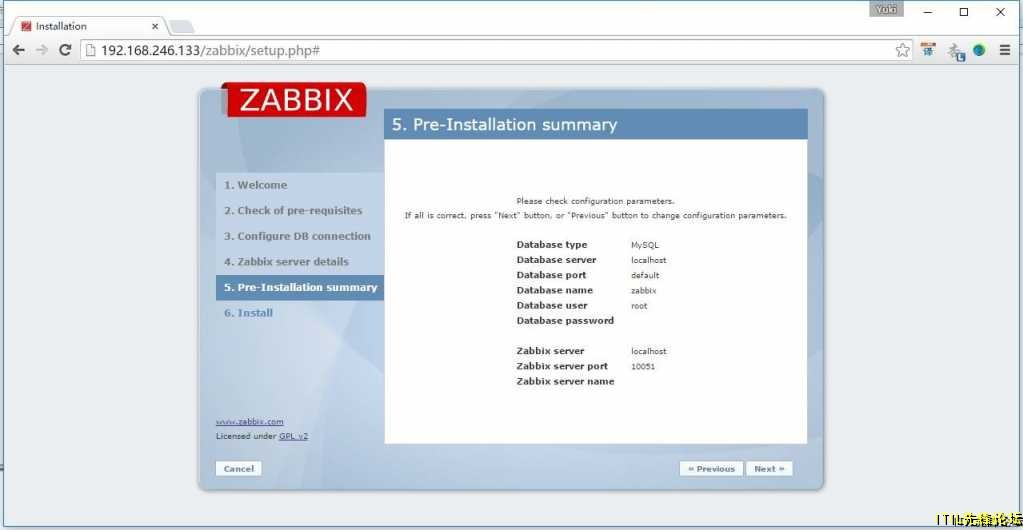 [/url]
[/url] 点击Next [url=]
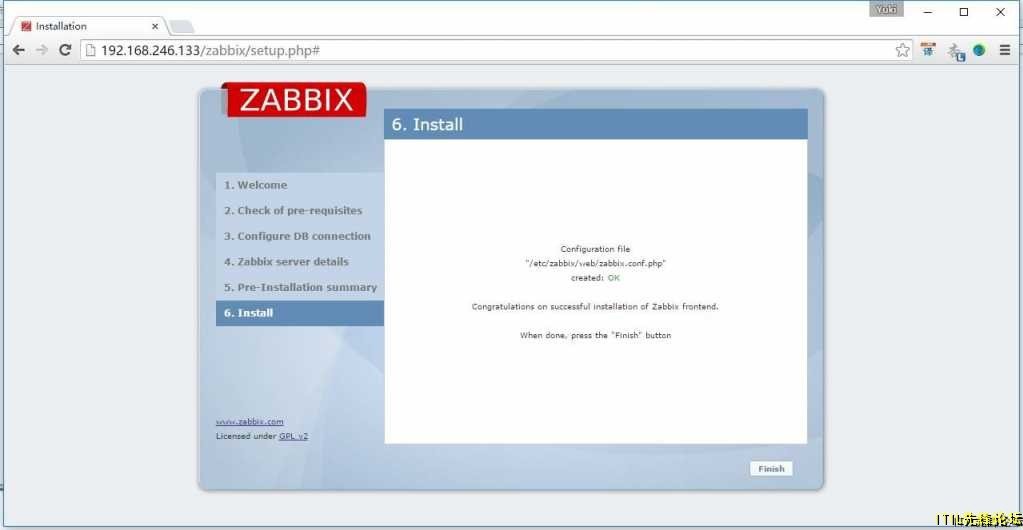 [/url]
[/url] 点击Finish,完成初始化引导 输入默认的账号密码,账号:admin, 密码zabbix 9. 在Web配置zabbix监控agent 点击下图的Create host 按下图配置,主意要输入agent的IP和端口,端口默认是10050 点击select,选择Linux OS和zabbix Server的模板,点击Select->Add->Add,如下图 添加了以后就已经自动启动了,可以点击Graphs,查看是否有数据过来 点击CPU jumps 点击preview 就可以看到agent那边有数据传过来了 10. 安装Grafana 在ZabbixServer服务器上,安装Grafana yum install builds/grafana-2.1.1-1.x86_64.rpm
下载Grafana的Zabbix插件,在git上下载,如果无法运行下面命令的话,可以先“# yum install git”安装这个命令 [root@localhost ~]# git clone linglong0820/grafana-zabbix
将插件复制到Grafana文件下 [root@localhost ~]# cp -r grafana-zabbix/zabbix/ /usr/share/grafana/public/app/plugins/datasource/
启动Grafana [root@localhost ~]# service grafana-server start[root@localhost ~]# chkconfig grafana-server on
11. 登录Grafana并且配置 启动Grafana后,在浏览器中输入“[url=]http://192.168.246.133:3000/login[/url]”就可以看到页面了。 输入默认用户名和密码,用户名:admin, 密码:admin, 点击登录 按如下配置 【主意1】Zabbix的API地址为“[url=]http://192.168.246.133/zabbix/api_jsonrpc.php[/url]”,其中IP的安装zabbix-server的服务器IP 【主意2】Zabbix的API账号密码就是Zabbix的Web端登录账号和密码,账号:admin, 密码zabbix 点击Add后,点击Test Connection测试是否可以连接。提示“Success”说明连接成功,点击Save 点击Dashboard,去主目录设置, 点击new,新建一个Home 新建一个Graph 点击下列红框处->选择Edit->选择数据库ZabbixClient 然后配置一下,就可以出现华丽丽的数据了,下图都是官方的示意图: 原创: 汪玉瑶
|